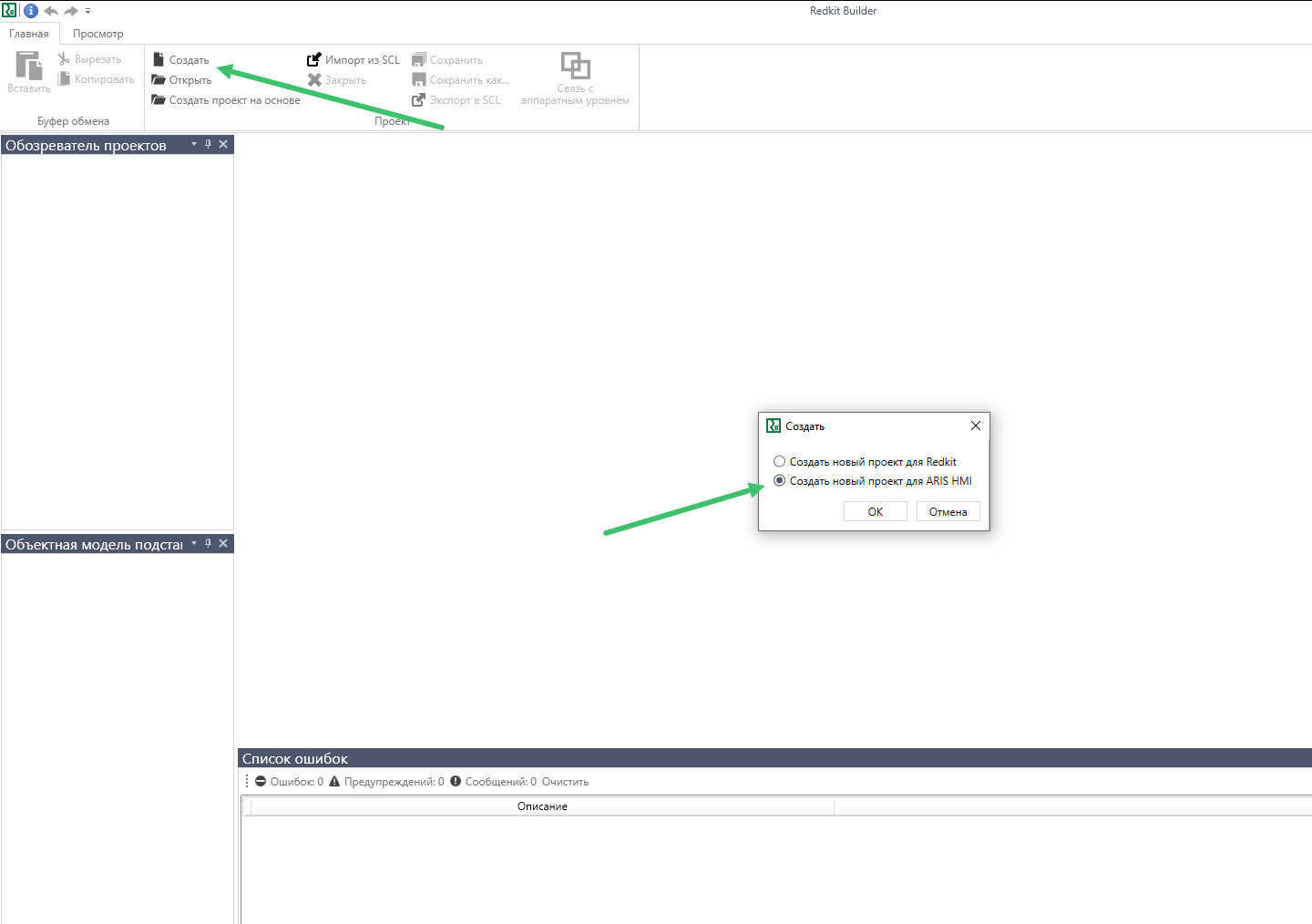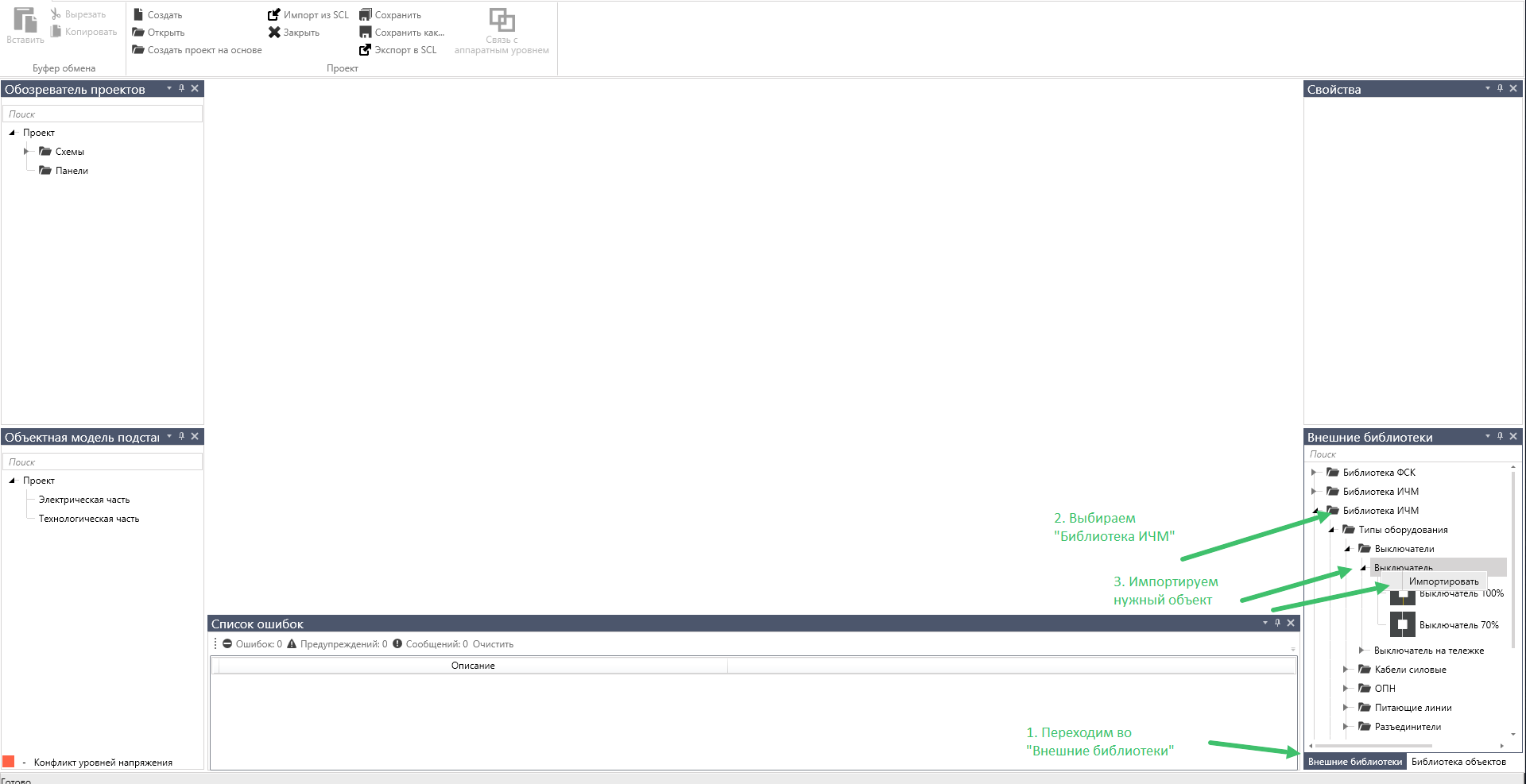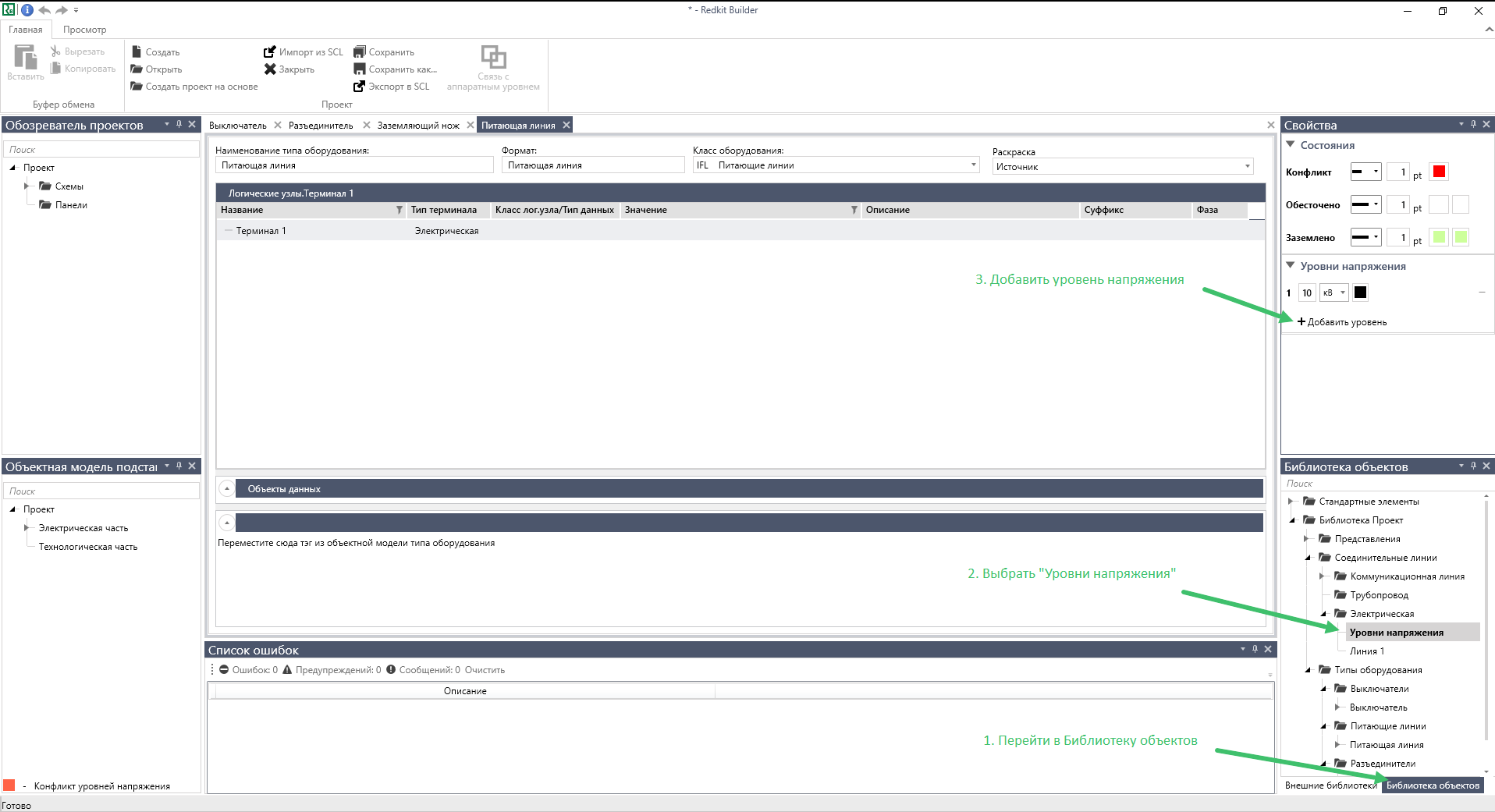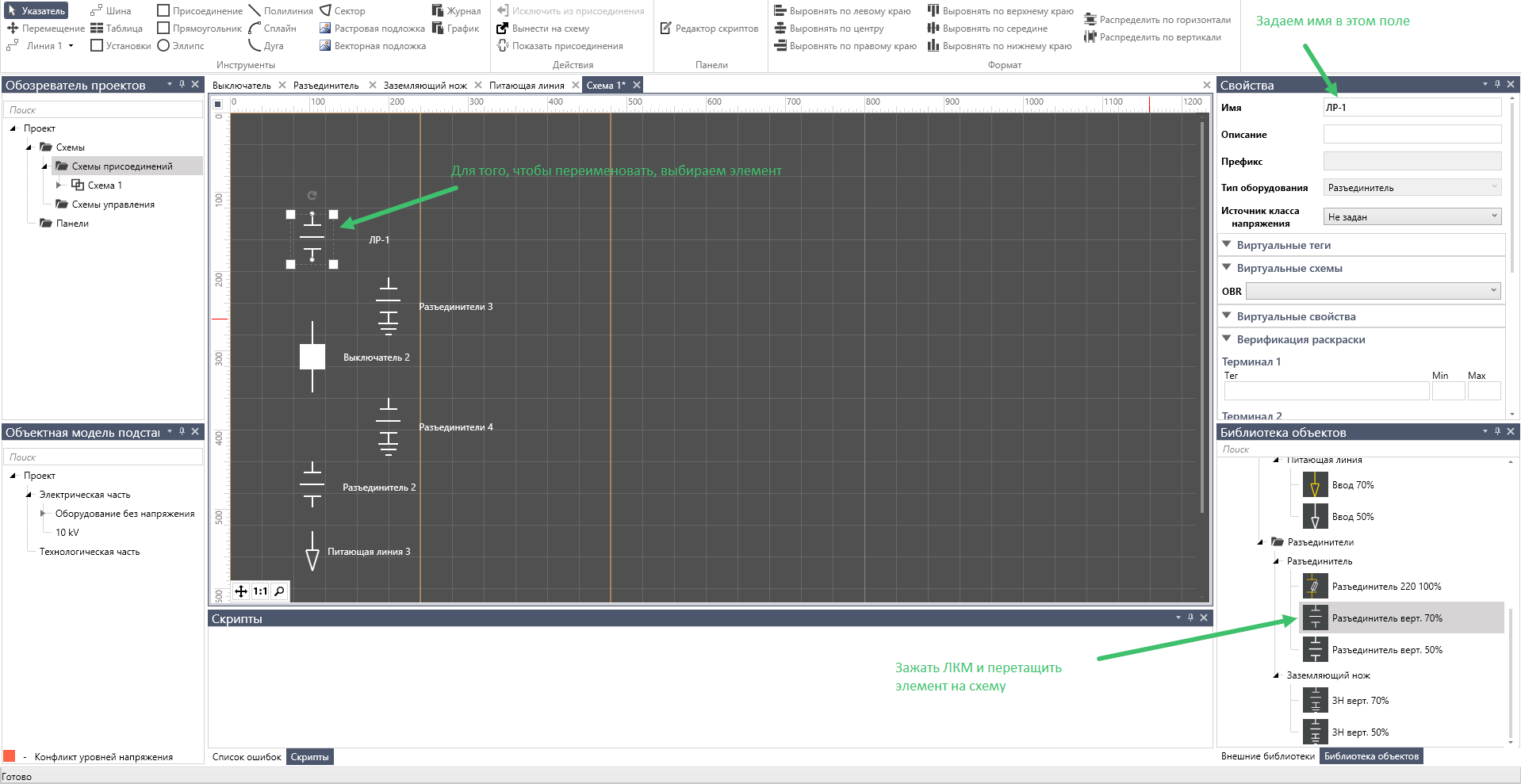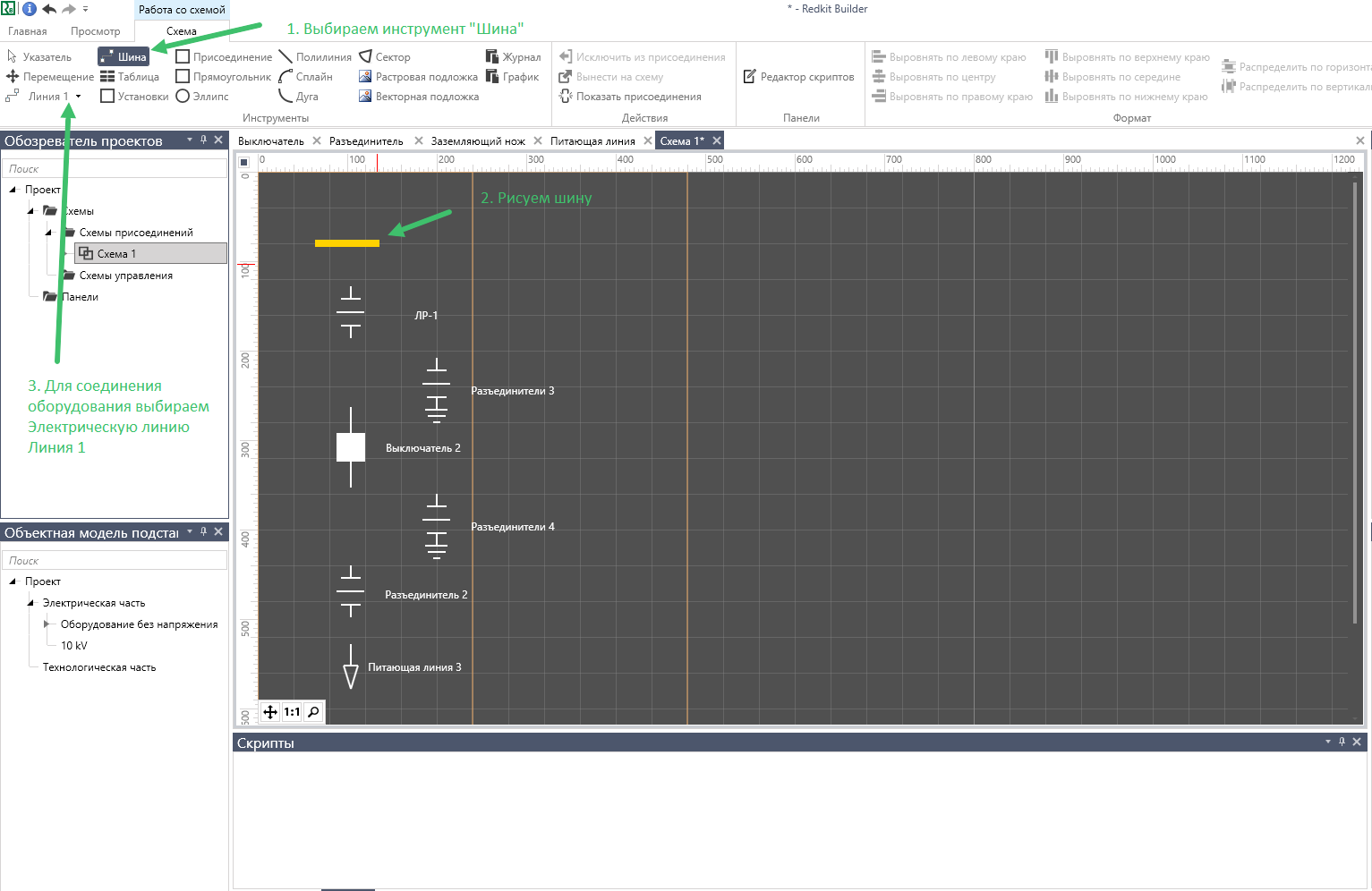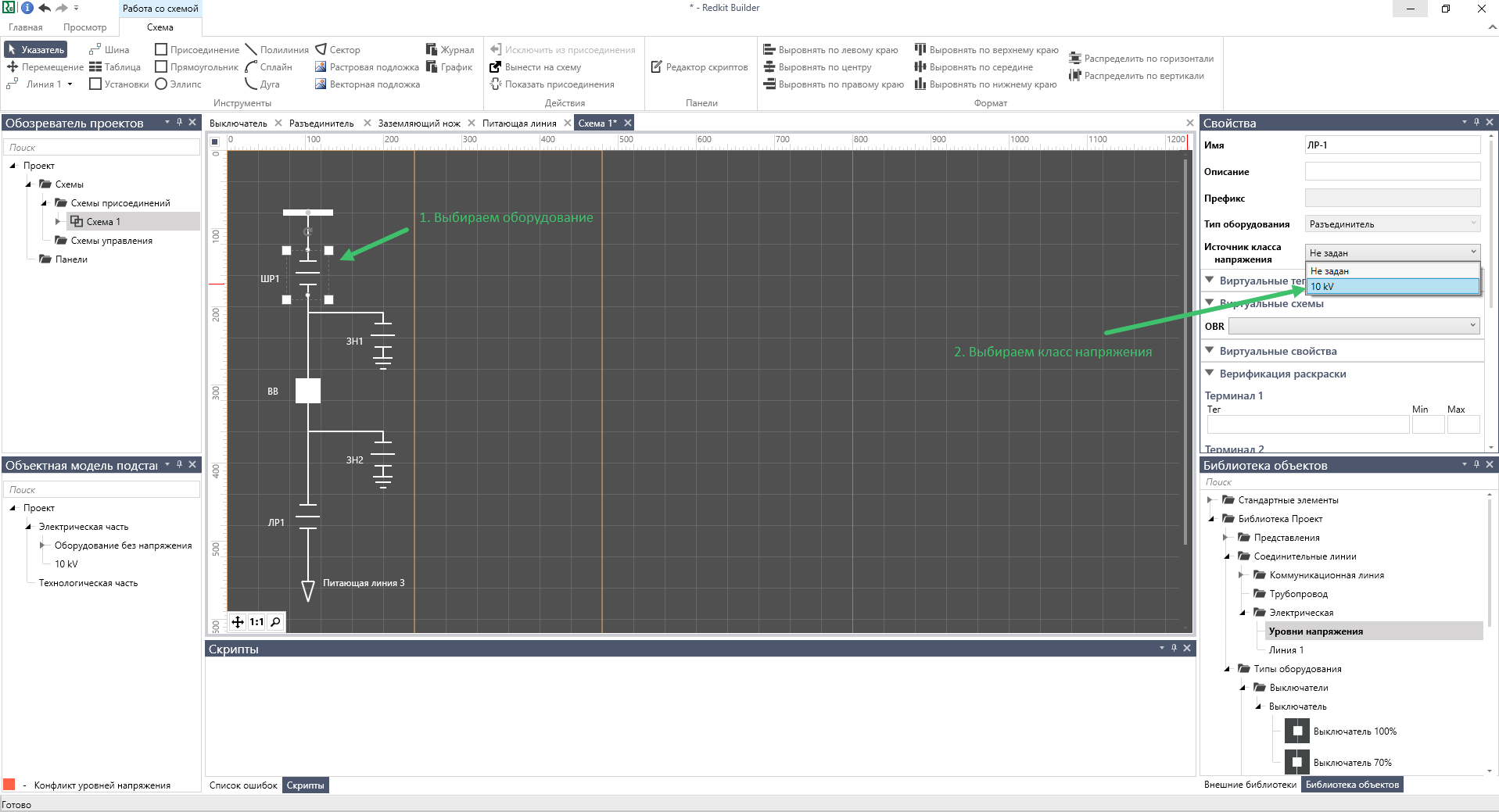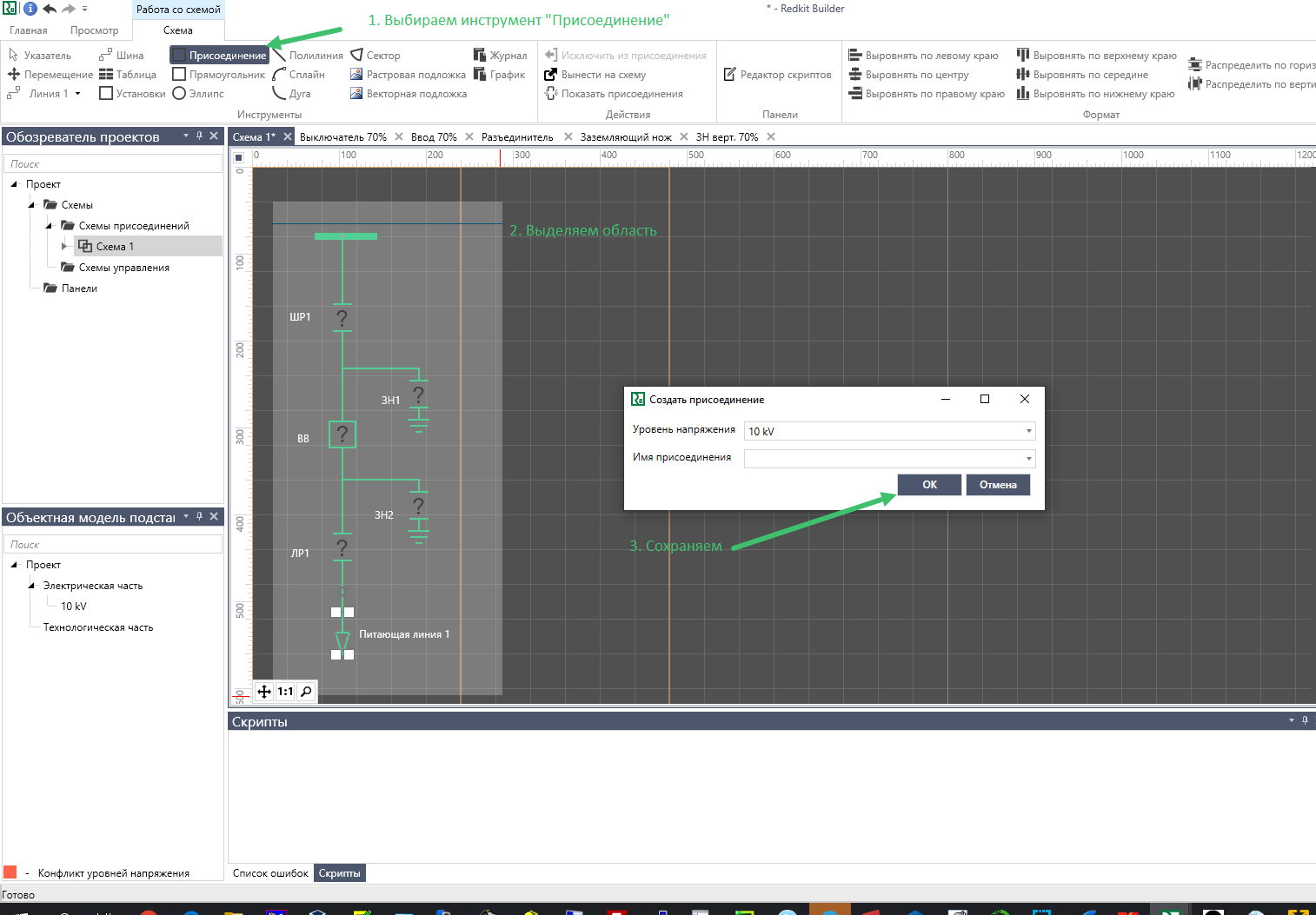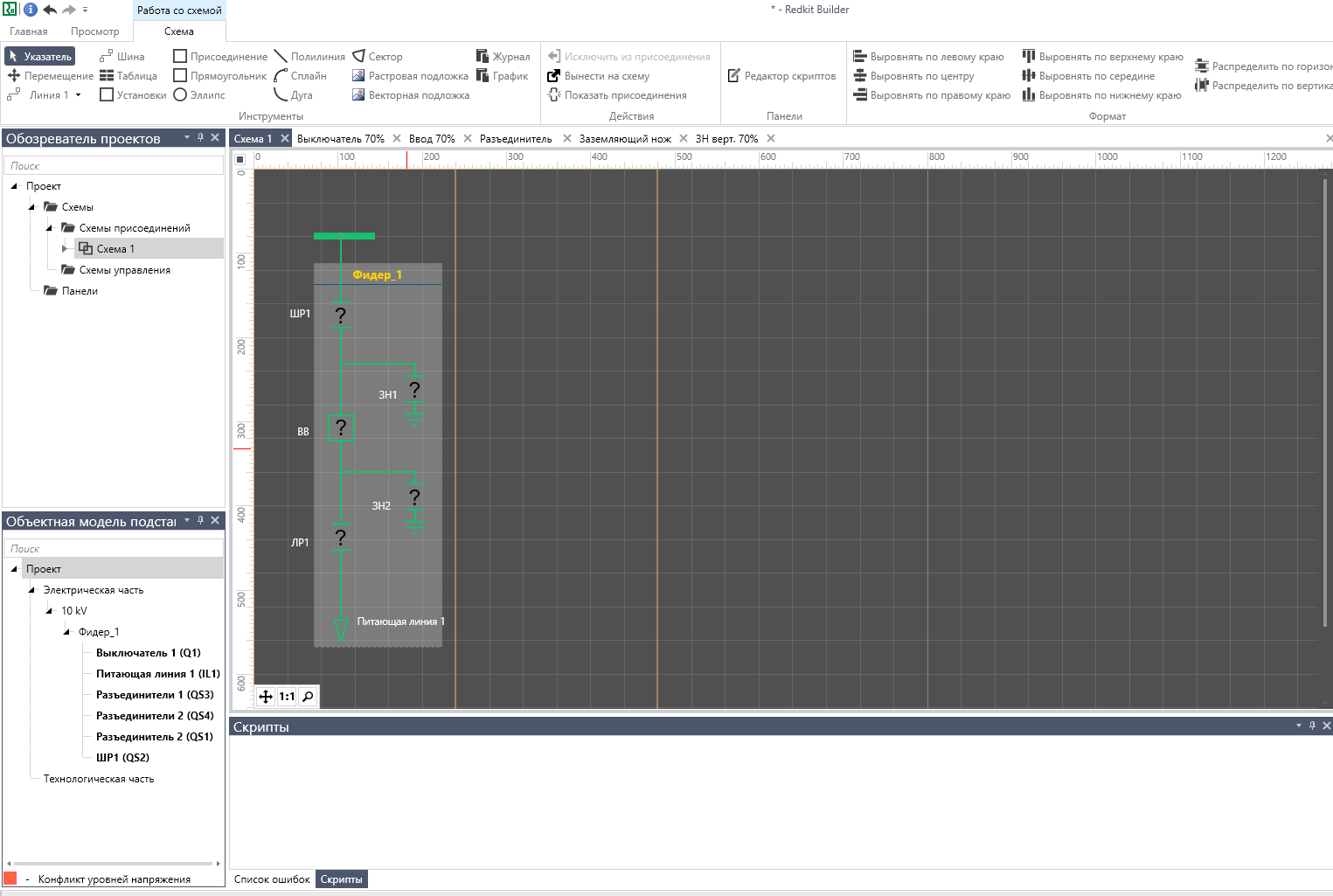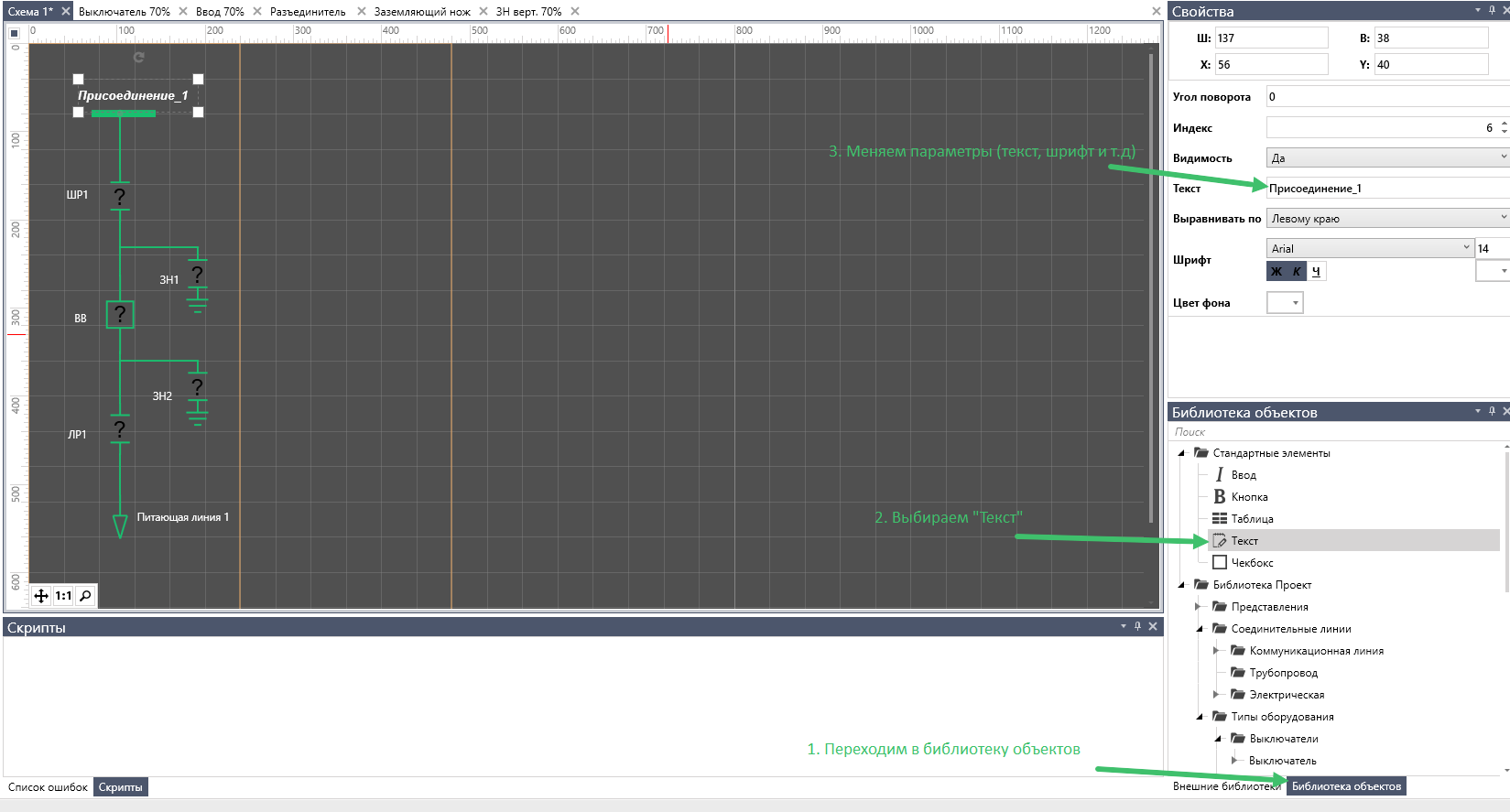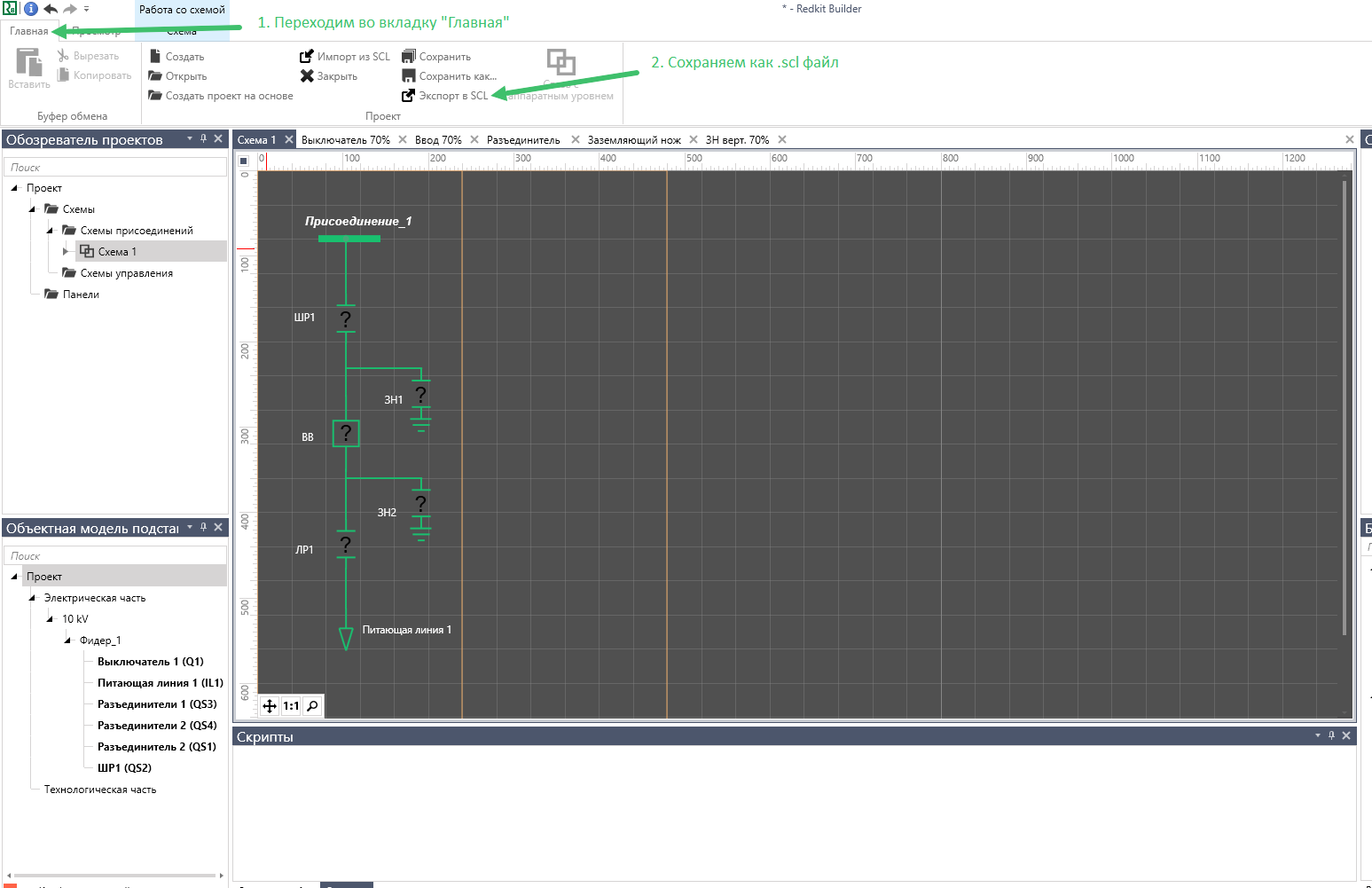...
1.2 Далее, согласно выбранного способа подключения, производим настройки в Web-конфигураторе. Настройка устройства для подключения выносного HMI производится на странице «Система» > «Дисплей»
1.3. Проверяем условия:
MAC-адрес дисплея, указанный в меню «Настройки» модуля HMI, соответствует значению MAC-адреса дисплея, указанного в web-интерфейсе устройства «Система» > «Параметры системы» (на рисунке 9 выделен оранжевым);
MAC-адрес процессорного модуля, указанный в меню «Настройки» модуля HMI, соответствует MAC-адресу порта устройства, к которому подключен HMI (на рисунке 3 выделены зеленым)
При несовпадении MAC-адресов необходимо настроить в модуле HMI корректные значения MAC-адресов. Для этого в меню ИЧМ нужно пройти по пунктам меню «Настройки» (F10) > «MAC-адреса» (F5) > Необходимый для корректировки параметр.
...
2.1 Запускаем Redkit Builder. В начальном окне выбираем «Создать» - «Создать новый проект ARIS HMI»
2.2 Из внешней библиотеки «Библиотека ИЧМ» импортируем нужные для отрисовки мнемосхемы элементы. Оборудование будет находиться в разделе «Типы оборудования». Для импорта элемента: Выбираем нужный → Жмем ПКМ → «Импортировать» .
Примечание: В примере были импортированы следующие элементы:
...
2.4. Для конфигурации присоединения нужно создать уровень напряжения (при использовании в мнемосхеме трансформаторов - уровни напряжения)
2.5 В окне «Обозреватель проектов» добавляем схему присоединения. Далее отрисовка будет происходить на этой схеме.
Нужно отметить назначение красных линий на поле. Они ограничивают физический размер, отображаемый непосредственно на ИЧМ. Получившиеся прямоугольники соответствуют полю для меню - правый и месту под отображение мнемосхемы - левый.
2.6 На схему, посредством перетаскивания, переносим необходимые для мнемосхемы элементы.
Необходимо отметить, что названия элементов нужно задавать в свойствах элемента, а не в текстовом поле на схеме!
2.7 После перетаскивания необходимых элементов и задания имен, нужно создать шину присоединения (для примера, при наличии других схем - другой элемент, «Ввод» или какой-нибудь другой). Потом соединить элементы электрической линией.
2.8 Далее у всего оборудования задаем источник класса напряжения (у отходящей линии - в том числе, у Линии 1 и шины задание класса напряжения - не предусмотрено). Для этого выбираем оборудование и в окне «Свойства» из выпадающего меню выбираем заранее созданный в п.4 необходимый уровень напряжения.
2.9 Далее получившуюся схему нужно оформить как присоединение. Для этого в верхней панели инструментов нужно выбрать «Присоединение» → Выделить область целиком → В поле "Имя присоединения" выбрать пункт "Создать присоединение" → Сохранить под требуемым именем. Далее жмем CTRL+S для того, чтобы сохранить присоединение в проекте (необходимо, чтобы присоединение появилось в окне «Объектная модель подстанции»)
2.10 Вот что получилось в результате:
Для того чтобы добавить пользовательские подписи, можно воспользоваться инструментами в Библиотеке объектов (в данном примере «Текст»). Нужно также перетащить требуемый объект на схему и менять его характеристики в поле «Свойства".
2.11 По окончанию отрисовки, сохраняем конфигурацию (CTRL+S). Получившийся проект экспортируем в .scl файл. Для этого перейти по вкладкам меню «Главная» → «Экспорт в SCL»
На этом отрисовка мнемосхемы в Redkit Builder - закончена. Далее загрузка файла и конфигурация будет производиться на контроллере Aris. Подробно шаги по конфигурации описаны в РЭ на ИЧМ ПБКМ.421451.301 ИС1